Mac của bạn liên tục khởi động lại? Điều này không chỉ làm gián đoạn công việc mà còn có thể gây hư hỏng máy tính. Đừng lo lắng! Bài viết này sẽ cung cấp 10 giải pháp giúp bạn khắc phục lỗi Mac khởi động lại liên tục.
Contents
- Nguyên Nhân Khiến Mac Khởi Động Lại Nhiều Lần
- 10 Giải Pháp Khắc Phục Lỗi Mac Khởi Động Lại Liên Tục
- 1. Buộc Thoát Ứng Dụng và Khởi Động Lại Mac
- 2. Kiểm Tra Thiết Bị Ngoại Vi
- 3. Cập Nhật Ứng Dụng
- 4. Xóa Ứng Dụng Gây Lỗi
- 5. Đặt Lại PRAM/NVRAM (Mac Intel)
- 6. Kiểm Tra RAM và Phần Cứng Bên Thứ Ba
- 7. Sử Dụng Chế Độ An Toàn (Safe Mode)
- Sử dụng Safe Mode trên Mac với Apple Silicon
- Sử dụng Safe Mode trên Mac với Intel
- 8. Cập Nhật macOS
- 9. Kiểm Tra Pin
- 10. Dọn Dẹp Ổ Cứng
- Kết Luận
Nguyên Nhân Khiến Mac Khởi Động Lại Nhiều Lần
Việc Mac liên tục khởi động lại có thể do nhiều nguyên nhân. Ổ cứng đầy, phần mềm lỗi thời, pin chai, thiết bị ngoại vi không tương thích, hoặc ứng dụng cũ đều có thể là thủ phạm. Chúng ta sẽ cùng tìm hiểu và áp dụng các giải pháp để giải quyết vấn đề này.
10 Giải Pháp Khắc Phục Lỗi Mac Khởi Động Lại Liên Tục
1. Buộc Thoát Ứng Dụng và Khởi Động Lại Mac
Đôi khi, khởi động lại máy có thể giải quyết các sự cố ngẫu nhiên.
- Nhấn vào menu Apple ở góc trên bên trái màn hình và chọn Force Restart.
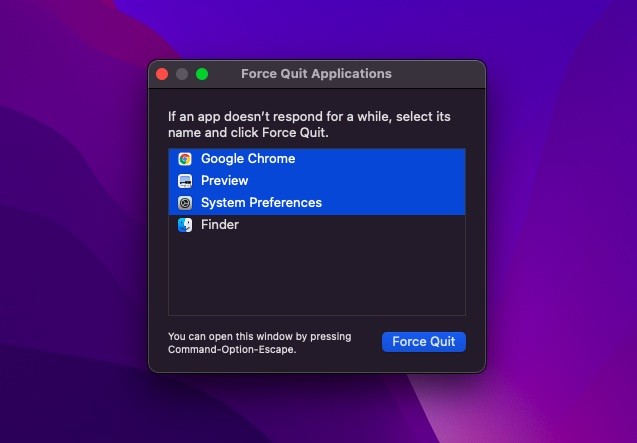 Buộc Thoát Ứng Dụng trên Mac
Buộc Thoát Ứng Dụng trên Mac
- Chọn tất cả ứng dụng đang mở và nhấn Force Restart. Sau đó, nhấn giữ nút Nguồn vài giây để tắt Mac.
- Chờ vài giây rồi nhấn giữ nút nguồn để khởi động lại Mac.
Nếu Mac vẫn khởi động lại, hãy thử các giải pháp tiếp theo.
Lưu ý:
- Trong một số trường hợp hiếm hoi, Mac có thể gặp sự cố phần cứng/phần mềm yêu cầu khởi động lại. Khi đó, màn hình sẽ hiển thị cảnh báo: “Your computer was restarted because of a problem.” Bạn có thể nhấp vào Report để xem thông tin chi tiết và gửi báo cáo cho Apple.
2. Kiểm Tra Thiết Bị Ngoại Vi
Thiết bị ngoại vi như máy in, USB, ổ cứng ngoài cũng có thể gây ra lỗi khởi động lại.
- Tắt Mac và ngắt kết nối tất cả thiết bị ngoại vi. Nếu sử dụng máy tính để bàn Mac, chỉ giữ lại màn hình, bàn phím và chuột.
- Khởi động lại Mac và theo dõi xem có bị khởi động lại không. Nếu không, hãy tắt máy và kết nối lại từng thiết bị ngoại vi để xác định thiết bị gây ra lỗi.
3. Cập Nhật Ứng Dụng
Ứng dụng lỗi thời có thể là nguyên nhân gây ra sự cố.
- Mở App Store trên Mac và nhấp vào tab Updates. Cập nhật tất cả ứng dụng hoặc cập nhật từng ứng dụng một.
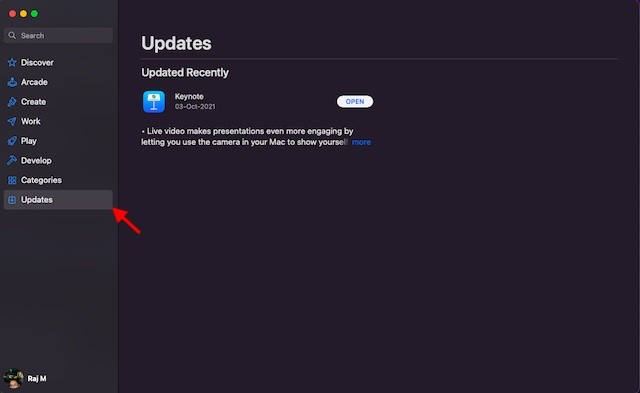 Cập Nhật Ứng Dụng trên Mac
Cập Nhật Ứng Dụng trên Mac
4. Xóa Ứng Dụng Gây Lỗi
Nếu Mac nghi ngờ một ứng dụng gây ra lỗi khởi động lại, bạn có thể thấy thông báo: “X app may have caused the device to restart. Would you like to move the app to the Trash”. Hãy xóa ứng dụng đó đi.
5. Đặt Lại PRAM/NVRAM (Mac Intel)
- Tắt MacBook (dùng chip Intel) và khởi động lại.
- Nhấn giữ đồng thời phím Command, Option, P, R sau khi nghe thấy âm thanh khởi động.
- Giữ các phím này cho đến khi Mac khởi động lại và bạn nghe thấy âm thanh khởi động lần nữa.
Lưu ý: Mac sử dụng chip Apple silicon không có tùy chọn đặt lại NVRAM/PRAM hoặc SMC.
6. Kiểm Tra RAM và Phần Cứng Bên Thứ Ba
Nếu gần đây bạn đã cài đặt RAM hoặc ổ cứng (SSD) mới, hãy đảm bảo chúng tương thích và được cài đặt đúng cách.
7. Sử Dụng Chế Độ An Toàn (Safe Mode)
Chế độ an toàn giúp ngăn chặn việc tải một số phần mềm khi khởi động, bao gồm các tiện ích mở rộng hệ thống không cần thiết, phông chữ không được cài đặt bởi macOS và các mục đăng nhập.
Sử dụng Safe Mode trên Mac với Apple Silicon
- Tắt Mac. Nhấn giữ nút nguồn cho đến khi thấy cửa sổ tùy chọn khởi động.
- Chọn ổ đĩa khởi động và giữ phím Shift trong khi nhấp vào “Continue in Safe Mode“. Đăng nhập vào Mac.
Sử dụng Safe Mode trên Mac với Intel
- Khởi động lại Mac. Giữ phím Shift ngay khi Mac bắt đầu khởi động. Thả phím khi cửa sổ đăng nhập xuất hiện.
- Trên cửa sổ đăng nhập, dòng chữ “Safe Boot” sẽ xuất hiện ở góc trên bên phải.
8. Cập Nhật macOS
Hãy cập nhật Mac lên phiên bản macOS mới nhất.
- Vào System Preferences -> Software Update. Tải xuống và cài đặt phiên bản macOS mới nhất.
9. Kiểm Tra Pin
Pin chai có thể gây ra hiện tượng khởi động lại đột ngột.
- Nhấp vào biểu tượng pin ở góc trên bên phải.
- Nếu pin bị chai, bạn sẽ thấy thông báo “Replace Soon,” “Replace Now,” or “Service Battery”.
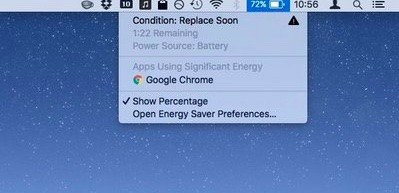 Thay pin MacBookImage courtesy: CNET
Thay pin MacBookImage courtesy: CNET
10. Dọn Dẹp Ổ Cứng
Ổ cứng đầy có thể gây ra nhiều vấn đề, bao gồm khởi động lại máy.
- Nhấp vào logo Apple -> About This Mac -> Storage tab -> Manage Storage.
- Kiểm tra dung lượng lưu trữ đã sử dụng và dọn dẹp những tệp không cần thiết.
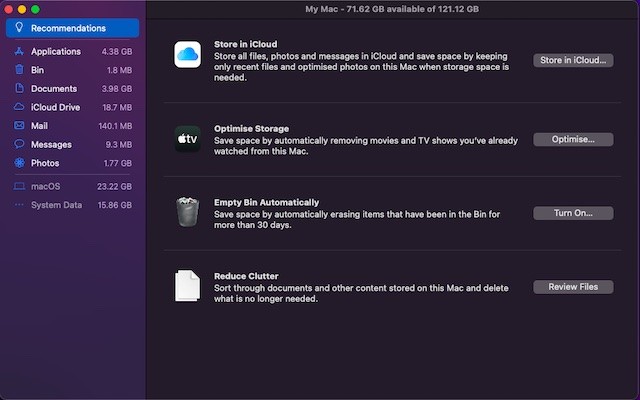 Dọn Dẹp Ổ Cứng MacBook
Dọn Dẹp Ổ Cứng MacBook
-
Tại sao Mac của tôi lại tự khởi động lại? Có nhiều nguyên nhân, bao gồm phần mềm lỗi thời, xung đột phần cứng, pin chai, hoặc ổ cứng đầy.
-
Làm thế nào để buộc thoát ứng dụng trên Mac? Nhấn Command + Option + Esc, chọn ứng dụng cần thoát và nhấn Force Quit.
-
Chế độ Safe Mode là gì? Là chế độ khởi động đặc biệt giúp chẩn đoán và khắc phục sự cố phần mềm trên Mac.
-
Làm thế nào để cập nhật macOS? Vào System Preferences -> Software Update và làm theo hướng dẫn.
-
Tôi nên làm gì nếu đã thử hết các giải pháp mà Mac vẫn khởi động lại? Liên hệ với dịch vụ hỗ trợ của Apple để được kiểm tra và sửa chữa.
-
PRAM/NVRAM là gì và tại sao cần đặt lại? PRAM/NVRAM lưu trữ một số cài đặt hệ thống trên Mac. Đặt lại có thể giúp khắc phục một số lỗi.
-
Tôi có cần sao lưu dữ liệu trước khi thử các giải pháp này không? Sao lưu dữ liệu luôn là một biện pháp phòng ngừa tốt trước khi thực hiện bất kỳ thay đổi nào trên hệ thống.
Kết Luận
Trên đây là 10 giải pháp khắc phục lỗi Mac khởi động lại liên tục. Hy vọng bạn đã tìm ra giải pháp phù hợp. Nếu vẫn gặp sự cố, hãy liên hệ với dịch vụ hỗ trợ của Apple. Afropolitan Group luôn đồng hành cùng bạn trong việc giải quyết các vấn đề công nghệ.
